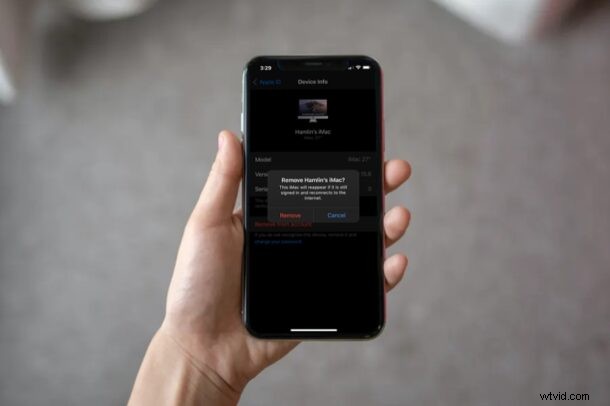
Gebruik je je Apple-account op meerdere apparaten? Wat als je een oude iPhone, iPad of Mac verkoopt of weggeeft? Welnu, als u een of meer van deze apparaten niet langer gebruikt of bezit, moet u ze uit uw Apple-account verwijderen.
Wanneer u zich vanaf een apparaat met uw Apple ID aanmeldt om gebruik te maken van de services van Apple, wordt het apparaat aan dat account gekoppeld. Deze apparaten hoeven niet noodzakelijk een van de Apple-apparaten te zijn die u bezit. Als u bijvoorbeeld iCloud voor Windows gebruikt of als u ooit uw iOS-apparaat op uw pc hebt aangesloten, wordt uw computer gekoppeld aan uw Apple-account. Dit wordt ook beschouwd als de lijst met vertrouwde apparaten. Lees verder om te leren hoe u toegang krijgt tot de lijst met apparaten die aan uw Apple ID zijn gekoppeld en hoe u deze kunt beheren.
Hoe verwijder je een iPhone, iPad, Mac, Apple Watch, enz. van je Apple-account
Het verwijderen van een bijbehorend apparaat van uw Apple-account is een vrij eenvoudige en duidelijke procedure op iOS-apparaten. Volg gewoon de onderstaande stappen om aan de slag te gaan.
- Ga vanuit het startscherm van je iPhone of iPad naar 'Instellingen'.

- Tik in het instellingenmenu op je Apple ID-naam rechts bovenaan.
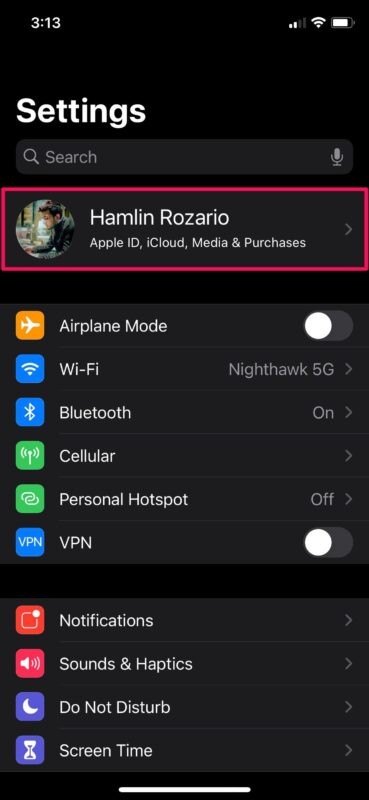
- Scroll nu naar beneden en je ziet de lijst met alle apparaten die aan je Apple-account zijn gekoppeld. Ga door en vind degene die je niet meer gebruikt. Om een apparaat uit de lijst te verwijderen, tikt u op de apparaatnaam zoals weergegeven in de onderstaande schermafbeelding.
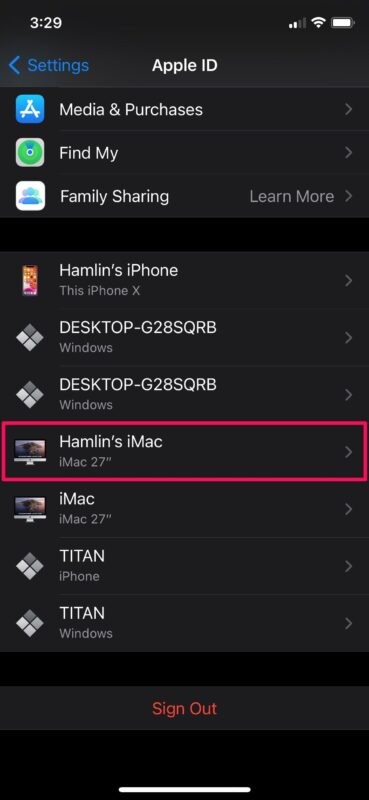
- Tik vervolgens op "Verwijderen uit account", de laatste optie in het menu.
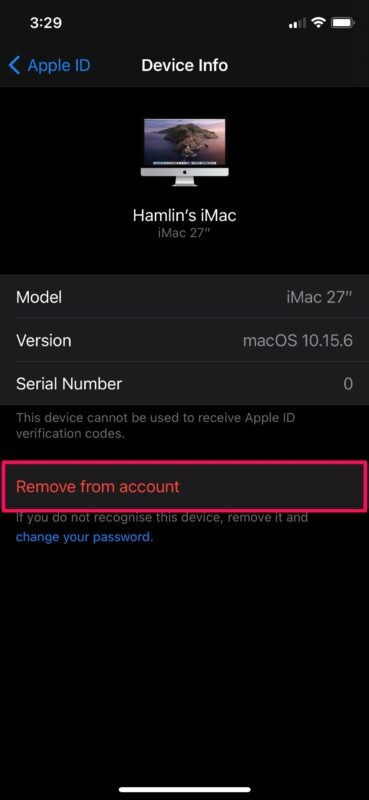
- Nu wordt u gevraagd uw actie te bevestigen. Tik op 'Verwijderen' om dit apparaat permanent uit je account te verwijderen.
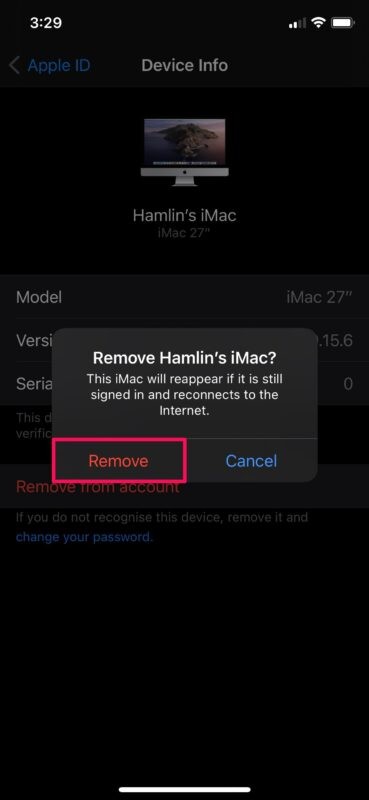
Houd er rekening mee dat het apparaat dat u hebt verwijderd, opnieuw in de lijst kan verschijnen als u nog steeds op dat apparaat bent aangemeld wanneer het opnieuw verbinding maakt met internet. Als het een computer is waarop u uw iOS-apparaat gewoonlijk aansluit, krijgt u de melding 'Vertrouw op deze computer' de volgende keer dat u verbinding maakt met de Lightning-kabel.
Het is erg belangrijk om ervoor te zorgen dat u toegang hebt tot alle apparaten die actief zijn gekoppeld aan uw Apple-account. Dit komt omdat sommige apparaten mogelijk Apple ID-verificatiecodes kunnen ontvangen die worden gebruikt voor tweefactorauthenticatie.
Aan de andere kant, als u apparaten verwijdert die u nog regelmatig gebruikt, kunt u problemen krijgen met Apple-services. U kunt bijvoorbeeld problemen ondervinden om iCloud correct te laten werken, omdat het apparaat niet meer synchroniseert of geen toegang heeft tot back-ups, tenzij u zich handmatig afmeldt en weer aanmeldt.
We hopen dat je de apparaten die je niet meer gebruikt uit je Apple-account hebt kunnen verwijderen. Hoeveel apparaten heb je uit de lijst verwijderd? Wat vindt u in het algemeen van deze mogelijkheid om al uw aangesloten apparaten op één plek te bekijken en te verwijderen? Laat ons uw waardevolle meningen en ervaringen weten in de opmerkingen hieronder.
